Jak włączyć Apple Carplay w swoim samochodzie?
Aby aktywować Apple CarPlay w swoim samochodzie, podłącz iPhone’a (iOS 7.1 lub nowszy) za pomocą certyfikowanego kabla Lightning do portu USB pojazdu lub połącz się bezprzewodowo, jeśli Twój model to obsługuje. Upewnij się, że na telefonie są aktywne Bluetooth i Wi-Fi. Na ekranie multimedialnym samochodu wybierz opcję CarPlay, następnie odblokuj iPhone’a i zaakceptuj wszelkie komunikaty o dostępie. Jeśli będziesz kontynuować, odkryjesz szczegółowe wskazówki dotyczące konfiguracji bezprzewodowej, rozwiązywania problemów oraz zaawansowanych ulepszeń CarPlay.
Kluczowe informacje
- Upewnij się, że Twój samochód i iPhone (iOS 7.1 lub nowszy) obsługują Apple CarPlay, sprawdzając instrukcję obsługi, stronę internetową producenta lub ikonę na desce rozdzielczej.
- Podłącz iPhone’a do portu USB w samochodzie za pomocą certyfikowanego kabla Lightning lub sparuj bezprzewodowo, jeśli Twój pojazd obsługuje bezprzewodowe CarPlay.
- Odblokuj iPhone’a, zaakceptuj wszelkie monity na telefonie i wyświetlaczu samochodu, a następnie wybierz opcję CarPlay na multimedialnym ekranie pojazdu.
- Aktywuj Siri na iPhonie, włączając opcje “Hej Siri” oraz aktywację przyciskiem w Ustawieniach > Siri i wyszukiwanie, aby korzystać z funkcji sterowania głosowego.
- W ustawieniach iPhone’a przejdź do Ustawienia > Ogólne > CarPlay, wybierz swój pojazd, włącz “Zezwalaj na CarPlay, gdy zablokowany”, a także upewnij się, że Bluetooth i Wi-Fi są aktywne w przypadku korzystania z CarPlay bezprzewodowo.
Wprowadzenie: Zrozumienie Apple CarPlay i jego korzyści

Apple CarPlay umożliwia dostęp do kluczowych aplikacji z iPhone’a – takich jak mapy, muzyka i wiadomości – bezpośrednio z wyświetlacza samochodu, co sprawia, że każda podróż jest bezpieczniejsza i wygodniejsza.
Kompatybilny z szeroką gamą pojazdów (w tym Mercedes) oraz iPhone’ami z systemem iOS 7.1 lub nowszym, CarPlay obsługuje zarówno połączenia przewodowe, jak i bezprzewodowe, dostosowując się do poziomu technologicznego Twojego samochodu.
Polscy użytkownicy mogą korzystać z pełnej funkcjonalności, w tym sterowania głosowego Siri i nawigacji w czasie rzeczywistym, dostosowanej do lokalnych potrzeb.
Czym jest Apple CarPlay i jak ulepsza Twoje doświadczenia z jazdy
Zastanawiałeś się kiedyś, jak możesz sprawić, by codzienne przejażdżki były mądrzejsze, bezpieczniejsze i przyjemniejsze? CarPlay zamienia ekran multimedialny Twojego samochodu w potężne przedłużenie Twojego iPhone’a**, pozwalając Ci uzyskać dostęp do najważniejszych aplikacji**, nawigacji i Siri — wszystko to bez odrywania wzroku od drogi.
Niezależnie od tego, czy odbierasz połączenia, słuchasz muzyki czy korzystasz z nawigacji, CarPlay został zaprojektowany tak, byś mógł pozostać w kontakcie i skoncentrować się na prowadzeniu.
Apple CarPlay oferuje:
- Łatwy dostęp do ulubionych aplikacji nawigacyjnych (takich jak Apple Maps)
- Szybkie sterowanie połączeniami, wiadomościami i multimediami
- Płynną integrację z poleceniami głosowymi Siri
Gdy podłączysz iPhone’a do samochodu, poczujesz prawdziwą swobodę — koniec z rozpraszaniem i szukaniem telefonu podczas jazdy.
Integracja CarPlay oznacza, że Twoje cyfrowe życie łączy się z doświadczeniem prowadzenia samochodu, dając Ci pewność i wygodę za każdym razem, gdy wsiadasz za kierownicę.
Kompatybilność z różnymi modelami samochodów i wersjami iPhone’a
Kluczowe punkty dotyczące bezproblemowego połączenia:
- Potrzebujesz iPhone’a z systemem iOS 7.1 lub nowszym, ale iOS 13 lub wyższy aktywuje najnowsze funkcje.
- Nowsze modele iPhone’ów (12 i wyżej) zapewniają najbardziej niezawodne działanie.
- Niektóre starsze modele pojazdów mogą wymagać aktualizacji oprogramowania sprzętowego lub nawet dodatkowego sprzętu, aby dodać CarPlay.
- Nie wszystkie wersje wyposażenia lub roczniki gwarantują obsługę — zawsze sprawdź instrukcję obsługi samochodu lub stronę producenta.
Wskazówka: Jeśli CarPlay nie chce się połączyć, winny może być Twój model iPhone’a lub oprogramowanie samochodu.
Przegląd funkcji Apple CarPlay dostępnych w Polsce
Gdy już potwierdzisz, że zarówno Twój iPhone, jak i samochód są kompatybilne z CarPlay, czas odblokować pełny potencjał Twojego systemu multimedialnego – szczególnie dla kierowców w Polsce.
CarPlay zamienia deskę rozdzielczą Twojego samochodu w przedłużenie iPhone’a, umożliwiając korzystanie z nawigacji, muzyki, wiadomości i połączeń na wyciągnięcie ręki, a jednocześnie pozwalając Ci zachować pełne skupienie na drodze.
Oto, co oferuje system Apple CarPlay w Polsce:
- Mapy i nawigacja: Nawigacja w czasie rzeczywistym z uwzględnieniem polskich dróg.
- Muzyka i audio: Dostęp do Apple Music, Spotify, podcastów i radia.
- Połączenia i wiadomości: Wykonywanie połączeń i wysyłanie SMS-ów z pomocą Siri, bez użycia rąk.
- Sterowanie głosowe Siri: Wszystkim możesz zarządzać za pomocą prostych poleceń głosowych.
Wystarczy podłączyć iPhone’a do samochodu za pomocą USB lub bezprzewodowo.
Apple CarPlay w Polsce jest obsługiwany przez większość nowoczesnych pojazdów, dzięki czemu Twoje podróże stają się bezpieczniejsze i bardziej połączone.
Co jest potrzebne przed skonfigurowaniem Apple CarPlay

Zanim zaczniesz korzystać z Apple CarPlay, musisz upewnić się, że spełniasz kilka podstawowych wymagań: Twój iPhone musi mieć zainstalowany co najmniej iOS 7.1, a Twój samochód powinien obsługiwać CarPlay, poprzez kabel Lightning lub połączenie bezprzewodowe.
Dostępność może się różnić w zależności od regionu — także w Polsce — dlatego warto sprawdzić lokalną kompatybilność. Upewnienie się, że spełniasz te wymagania, pozwoli Ci uniknąć problemów z połączeniem w przyszłości.
Wymagania dotyczące kompatybilnych iPhone’ów (wersja iOS)
Kluczowe wymagania dotyczące kompatybilności iPhone’a:
- iPhone 5 lub nowszy (starsze modele nie są obsługiwane)
- Wersja iOS 7.1 lub nowsza (sprawdź w Ustawienia > Ogólne > Aktualizacja oprogramowania)
- Najnowsza aktualizacja oprogramowania poprawia stabilność i dodaje funkcje
- Siri musi być włączona; urządzenie musi być dostępne
Wskazówka: Przed dalszym rozwiązywaniem problemów upewnij się, jaką masz wersję iOS.
Kabel Lightning do USB lub łączność bezprzewodowa
Połączenie przewodowe:
- Użyj certyfikowanego kabla Lightning do USB.
- Podłącz iPhone’a do portu USB w samochodzie (często oznaczonego ikoną CarPlay lub smartfona).
- Połączenia przewodowe są zazwyczaj szybkie i niezawodne.
CarPlay bezprzewodowo:
- Zarówno Twój iPhone, jak i samochód muszą obsługiwać Wi-Fi oraz Bluetooth.
- Początkowe parowanie może wymagać użycia kabla lub wybrania odpowiedniej opcji w menu.
- Upewnij się, że Bluetooth i Wi-Fi są włączone na Twoim iPhonie.
Jeśli zastanawiasz się, jak włączyć Apple CarPlay, jak podłączyć iPhone’a do samochodu lub jak aktywować CarPlay, wybór sposobu połączenia to pierwszy krok.
Sprawdzanie, czy Twój samochód obsługuje Apple CarPlay
Udana konfiguracja Apple CarPlay zaczyna się od potwierdzenia, że Twój samochód faktycznie obsługuje tę funkcję. Nie każdy pojazd jest gotowy do korzystania z CarPlay od razu po wyjeździe z fabryki—wielu kierowców zdaje sobie z tego sprawę dopiero po kilku frustrujących próbach połączenia. Sprawdź, czy na ekranie systemu multimedialnego znajduje się ikona CarPlay lub „projekcja”; to najszybsza wskazówka wizualna.
Skąd masz pewność, że Twój samochód naprawdę obsługuje CarPlay? Postępuj według tych eksperckich wskazówek:
- Sprawdź instrukcję obsługi samochodu pod kątem informacji o kompatybilności z CarPlay.
- Odwiedź stronę internetową producenta i sprawdź pełną listę kompatybilności.
- Zaktualizuj oprogramowanie pojazdu—najnowsze firmware często *aktywują* lub usprawniają obsługę CarPlay.
- Zweryfikuj ekran systemu multimedialnego pod kątem specyficznych ikon CarPlay.
Odrobina staranności na tym etapie oszczędzi Ci czas i stres—zapewniając pełną kontrolę nad płynnym, połączonym doświadczeniem za kierownicą.
Dostępność regionalna i ograniczenia w Polsce
- Sprawdź instrukcję obsługi samochodu lub skontaktuj się z dealerem, aby uzyskać oficjalne informacje o obsłudze regionu.
- Upewnij się, że Twój iPhone działa na systemie iOS 7.1 lub nowszym oraz że region jest ustawiony na Polskę, aby uzyskać pełny dostęp do funkcji.
- Niektóre pojazdy (zwłaszcza starsze lub z systemami aftermarket) mogą wymagać aktualizacji oprogramowania układowego, aby aktywować CarPlay. Dealerzy mogą w tym pomóc.
Pamiętaj: Nie każdy model Mercedesa lub innej marki jest wspierany. Z naszych testów wynika, że potwierdzenie kompatybilności i najnowszych aktualizacji pozwoliło zaoszczędzić godziny frustracji. Wolność na drodze zaczyna się od właściwej konfiguracji!
Jak włączyć CarPlay na swoim iPhonie

Aby CarPlay działał płynnie, musisz najpierw sprawdzić kilka ustawień na swoim iPhonie. Upewnij się, że Siri jest włączona, włącz CarPlay w ustawieniach telefonu i sprawdź, czy nie ma żadnych ograniczeń, które mogłyby blokować połączenie.
Jeśli napotkasz problem, sprawdzenie tych ustawień najczęściej rozwiązuje najpopularniejsze trudności od razu.
Uzyskiwanie dostępu do ustawień Siri na iPhonie
Zanim będziesz mógł w pełni korzystać z możliwości Apple CarPlay w swoim samochodzie, aktywacja Siri na iPhonie jest niezbędna—to właśnie ten asystent głosowy umożliwia sterowanie nawigacją, połączeniami i wiadomościami podczas jazdy.
Aby uzyskać dostęp do ustawień Siri, otwórz iPhone’a i przejdź do Ustawienia > Siri i wyszukiwanie. Oto, co należy zrobić:
- Włącz Siri, przesuwając suwak przy opcji „Nasłuchuj ‘Hey Siri’”.
- Aktywuj „Naciśnij Początek, aby włączyć Siri” (lub „Naciśnij boczny przycisk, aby włączyć Siri” na nowszych urządzeniach).
- Upewnij się, że obie opcje są włączone (na zielono), aby korzystanie z CarPlay na iPhonie było bezproblemowe.
Dlaczego to ważne? Dzięki włączonej Siri zyskujesz pełną swobodę obsługi głosowej—wystarczy poprosić o wskazówki, muzykę lub wiadomości, nie odrywając wzroku od drogi.
Ten krok sprawia, że Twój iPhone reaguje natychmiast, czyniąc każdą podróż inteligentniejszą i bezpieczniejszą.
Włączanie CarPlay w ustawieniach iPhone’a
Gdy Siri jest już skonfigurowana i gotowa do odpowiedzi, kolejnym krokiem jest włączenie CarPlay w ustawieniach iPhone’a — to proces, który zajmuje tylko minutę, a robi ogromną różnicę. Aby włączyć CarPlay, otwórz Ustawienia iPhone’a, stuknij „Ogólne”, a następnie wybierz „CarPlay”. Gdy Twój samochód jest w trybie parowania lub Bluetooth, pojawi się jego nazwa — wybierz ją i postępuj zgodnie z instrukcjami, aby połączyć iPhone’a z samochodem. Upewnij się, że opcja „Zezwalaj na CarPlay, gdy jest zablokowany” jest aktywna, by mieć swobodny dostęp. Ta prosta konfiguracja uwalnia wolność korzystania z ulubionych aplikacji, map i muzyki w bezpieczny sposób podczas jazdy.
| Krok | Uczucie | Uwolniona wolność |
|---|---|---|
| Otwórz Ustawienia | Oczekiwanie | Kontrola |
| Stuknij CarPlay | Ulga | Prostota |
| Wybierz samochód | Ekscytacja | Łączność |
| Zezwól na dostęp | Pewność siebie | Bezproblemowa mobilność |
Rozwiązywanie typowych problemów z ustawieniami iPhone’a
- Siri musi być włączona: Przejdź do Ustawienia > Siri i wyszukiwanie. Upewnij się, że zarówno „Nasłuchuj ‘Hey Siri’”, jak i „Naciśnij przycisk Początek/Boczny, aby włączyć Siri” są aktywne.
- Bluetooth i Wi-Fi włączone: Oba muszą być aktywne, nawet przy połączeniu przez USB. Sprawdź w Ustawienia > Bluetooth oraz Ustawienia > Wi-Fi, aby to potwierdzić.
- CarPlay dozwolony: Przejdź do Ustawienia > Czas przed ekranem > Ograniczenia dotyczące treści i prywatności. Upewnij się, że CarPlay nie jest zablokowany.
Czy masz system iOS 7.1 lub nowszy? Jeśli nie, zaktualizuj swoje urządzenie. Te kroki szybko rozwiązują większość problemów z CarPlay po stronie iPhone’a.
Ustawianie ograniczeń i preferencji CarPlay
- Przejdź do Ustawienia > Czas przed ekranem > Ograniczenia treści i prywatności—włącz ograniczenia CarPlay.
- Stuknij Dozwolone aplikacje i upewnij się, że CarPlay jest włączony.
- Włącz Zezwalaj na CarPlay, gdy urządzenie jest zablokowane, aby uzyskać natychmiastowy dostęp.
- Upewnij się, że Siri jest aktywna w Ustawieniach > Siri i wyszukiwanie.
Ciesz się swobodą, na jaką zasługuje Twój samochód!
Podłączanie iPhone’a do CarPlay przez USB

Podłączenie iPhone’a do CarPlay za pomocą kabla USB to często najszybszy sposób na rozpoczęcie korzystania z systemu, zwłaszcza jeśli jesteś nowy w obsłudze lub masz problemy z parowaniem. Użytkownicy muszą zlokalizować właściwy port USB — często oznaczony ikoną CarPlay lub smartfona — i wykonać kilka prostych kroków, aby zapewnić niezawodne połączenie.
Ta sekcja przeprowadzi Cię przez połączenia przewodowe, wskazówki dotyczące znalezienia odpowiedniego portu w różnych modelach samochodów (w tym w Mercedesie) oraz praktyczne rozwiązania dla pierwszej konfiguracji lub rozwiązywania typowych problemów.
Przewodnik krok po kroku dotyczący połączeń przewodowych
Uruchomienie Apple CarPlay za pomocą połączenia USB to często najszybszy sposób, aby korzystać z funkcji iPhone’a bezpośrednio z poziomu deski rozdzielczej samochodu. Połączenie przewodowe zapewnia maksymalną niezawodność**—co jest szczególnie ważne, jeśli prowadzisz niedawno zakupionego Mercedesa lub jakikolwiek pojazd sprzedawany na polskim rynku, gdzie integracja CarPlay** czasami może działać inaczej, niż się spodziewasz.
Aby połączyć się z CarPlay i aktywować CarPlay przez połączenie USB, wystarczy wykonać następujące kroki:
- Zlokalizuj port USB w swoim samochodzie, zwykle oznaczony ikoną CarPlay lub smartfona.
- Podłącz iPhone’a przy użyciu certyfikowanego przez Apple kabla Lightning; upewnij się, że telefon jest odblokowany.
- Zatwierdź wszelkie monity na swoim iPhonie, aby umożliwić dostęp do CarPlay.
- Wybierz CarPlay na ekranie systemu multimedialnego samochodu—Twoje aplikacje powinny natychmiast się wyświetlić.
Te kroki zapewnią Ci płynną, niezawodną obsługę i nową swobodę za kierownicą.
Znalezienie portu USB w różnych modelach samochodów
| Model pojazdu | Typowa lokalizacja portu USB |
|---|---|
| Mercedes-Benz | Konsola środkowa lub podłokietnik |
| Samochody na rynek polski | Przy dźwigni zmiany biegów |
| SUV-y | Deska rozdzielcza lub schowek |
| Sedany | W schowku podłokietnika |
Wybór odpowiedniego portu USB daje Ci natychmiastowy dostęp do swobody CarPlay.
Początkowy proces konfiguracji dla użytkowników po raz pierwszy korzystających z systemu
- Podłącz swojego iPhone’a do portu USB CarPlay lub portu USB smartfona w samochodzie, używając oryginalnego kabla Lightning–USB.
- Uruchom pojazd i wybierz na ekranie systemu multimedialnego ikonę CarPlay lub Projekcja.
- Na iPhonie zaakceptuj komunikat, który umożliwia połączenie z CarPlay.
- Ciesz się natychmiastowym dostępem — interfejs CarPlay pojawi się na ekranie, gotowy do nawigacji, muzyki i innych funkcji.
Rozwiązywanie problemów z połączeniem
Nawet gdy Twój iPhone i samochód obsługują Apple CarPlay, problemy z połączeniem mogą szybko zamienić ekscytację w frustrację. Problemy związane z USB należą do najczęstszych przeszkód—szczególnie dla nowych użytkowników lub osób, które przesiadają się do nowego auta, np. Mercedesa. Zanim zaczniesz się martwić, upewnij się, że Twój iPhone jest odblokowany, działa na najnowszym systemie iOS, a zarówno Bluetooth, jak i Wi-Fi są włączone. Użyj certyfikowanego kabla Lightning, podłączając go do portu USB oznaczonego ikoną CarPlay. Nadal nie działa? Spróbuj tych kroków:
- Sprawdź, czy w systemie multimedialnym jest ikona CarPlay/projekcji
- Zmień porty USB lub kable
- Zrestartuj iPhone’a i system samochodu
| Krok | Dlaczego to ważne |
|---|---|
| Użyj certyfikowanego kabla Lightning | Zapewnia stabilne połączenie |
| Sprawdź ikonę CarPlay na wyświetlaczu | Potwierdza rozpoznanie systemu |
| Wypróbuj inne porty USB/kable | Wyklucza usterki sprzętowe |
| Zrestartuj urządzenia | Resetuje uporczywe połączenia |
Dla tych, którzy pytają, jak podłączyć iPhone’a do Mercedesa, te kroki to najszybsza droga do cyfrowej swobody.
Konfigurowanie bezprzewodowego Apple CarPlay

Bezprzewodowy Apple CarPlay zapewnia jeszcze większą wygodę, jednak konfiguracja i wydajność mogą się różnić w zależności od modelu samochodu. Konieczne będzie sparowanie iPhone’a z Bluetooth i Wi-Fi pojazdu.
Warto wiedzieć, czym ten proces różni się od korzystania z kabla—szczególnie jeśli chodzi o zużycie baterii i stabilność połączenia. Zrozumienie tych różnic pozwoli Ci w pełni wykorzystać możliwości CarPlay i uniknąć nieprzyjemnych niespodzianek.
Samochody obsługujące bezprzewodową funkcję CarPlay
- Mercedes-Benz (większość modeli od 2021 roku, szczególnie na rynku polskim)
- BMW (szeroko dostępne; jeden z pierwszych producentów, którzy to wdrożyli)
- Grupa Volkswagen (Audi, Skoda, VW, Seat—najnowsze modele)
- Ford, Peugeot i Volvo (coraz częściej standard w pojazdach od 2023 roku)
Proces parowania dla połączenia Bluetooth i WiFi
| Krok | Czynność |
|---|---|
| Włącz Bluetooth i Wi-Fi | Na swoim iPhonie |
| Włącz tryb parowania | W systemie multimedialnym samochodu |
| Wybierz samochód na iPhonie | Znajdź samochód na liście urządzeń Bluetooth |
| Połącz z Wi-Fi samochodu | Jeśli pojawi się taka prośba |
| Postępuj zgodnie z instrukcjami na ekranie | Dokończ konfigurację na ekranie samochodu |
Różnice między wydajnością połączeń przewodowych a bezprzewodowych
Dla tych, którzy cenią sobie wolność i elastyczność, oto jak wypadają oba rozwiązania:
- CarPlay przewodowy: Zapewnia najbardziej stabilne połączenie o niskich opóźnieniach — idealne do wymagającego audio lub nawigacji.
- CarPlay bezprzewodowy: Umożliwia bezproblemowe wsiadanie i wysiadanie — bez kabli, wystarczy połączyć się przez Wi-Fi i Bluetooth.
- Wydajność: W trybie bezprzewodowym mogą wystąpić drobne opóźnienia lub przerwy w łączności, zwłaszcza jeśli sygnał Wi-Fi w samochodzie nie jest wystarczająco silny.
- Wygoda: Tryb bezprzewodowy sprawdza się najlepiej podczas krótkich przejazdów lub szybkich sprawunków, oferując maksymalną swobodę bez rezygnacji z kluczowych funkcji CarPlay.
Kwestie związane z baterią podczas korzystania z bezprzewodowego CarPlay
- Wyłącz tryb niskiego zużycia energii: Może zakłócać działanie CarPlay.
- Naładuj telefon przed wyjazdem: Rozpocznij podróż z pełną baterią.
- Wyłącz Wi-Fi i Bluetooth, gdy nie korzystasz z CarPlay.
- Używaj wysokiej jakości akcesoriów do ładowania: Unikaj niepokoju o stan baterii.
Chcesz płynnej łączności bez stresu o baterię? Pełne naładowanie gwarantuje nieprzerwany dostęp do nawigacji, muzyki i połączeń.
Szczegółowe instrukcje dla popularnych marek samochodów

Włączanie Apple CarPlay może wyglądać nieco inaczej w zależności od marki i modelu samochodu, zwłaszcza w przypadku popularnych marek, takich jak Mercedes, BMW, Volkswagen, Audi oraz czołowych modeli japońskich i amerykańskich dostępnych w Polsce.
Tutaj znajdziesz instrukcje krok po kroku dostosowane do każdego producenta, które pomogą Ci szybko połączyć iPhone’a i uniknąć typowych problemów.
Niezależnie od tego, czy parujesz z systemem Mercedes MBUX, czy aktywujesz CarPlay w Ford SYNC 3, te przewodniki sprawią, że wszystko będzie działać w ciągu kilku minut.
Łączenie iPhone’a z pojazdami marki Mercedes
Podłączenie iPhone’a do samochodu marki Mercedes umożliwia płynne korzystanie z Apple CarPlay, łącząc najlepsze cechy Twojego cyfrowego życia z komfortem zaawansowanego systemu multimedialnego w Twoim aucie.
Jeśli kiedykolwiek zastanawiałeś się, dlaczego CarPlay się nie pojawia lub dlaczego ten port USB w Mercedesie nie chce współpracować, nie jesteś sam — wielu właścicieli Mercedesów napotyka podobne trudności.
Proces połączenia jest zazwyczaj prosty, ale kilka kluczowych kroków może mieć decydujące znaczenie. Aby pomóc Ci odzyskać cyfrową swobodę w czasie jazdy, postępuj zgodnie z tymi wskazówkami ekspertów:
- Aktywuj Siri, Bluetooth i Wi-Fi na swoim iPhonie przed rozpoczęciem.
- Podłącz iPhone’a za pomocą kompatybilnego kabla Lightning do portu USB w Mercedesie (szukaj ikony CarPlay).
- Wybierz Apple CarPlay na ekranie multimedialnym, gdy pojawi się taka opcja.
- Jeśli CarPlay się nie uruchamia, sprawdź ustawienia pojazdu w sekcji „Łączność” lub „Integracja smartfona” i włącz CarPlay.
Proces konfiguracji BMW CarPlay
Aby rozpocząć, upewnij się, że Siri, Bluetooth i Wi-Fi są włączone na Twoim iPhonie. Następnie, w systemie iDrive, przejdź do:
– COM > Urządzenia mobilne > Nowe urządzenie > Połączenia telefoniczne i audio
Sparuj swojego iPhone’a, potwierdź kod PIN i wybierz „Apple CarPlay®”, aby zakończyć konfigurację.
| Krok | Działanie w BMW iDrive | Działanie na iPhonie |
|---|---|---|
| 1. Przygotuj urządzenia | Aktywuj Bluetooth, Wi-Fi | Włącz Siri, Bluetooth |
| 2. Rozpocznij parowanie | Nowe urządzenie > Połączenia telefoniczne | Otwórz ustawienia Bluetooth |
| 3. Sparuj urządzenia | Wybierz iPhone’a, potwierdź PIN | Potwierdź zgodność kodu PIN |
| 4. Włącz CarPlay | Wybierz Apple CarPlay® | Zaakceptuj komunikat CarPlay |
| 5. Zakończ i korzystaj | Używaj aplikacji na ekranie | Korzystaj z funkcji CarPlay |
Volkswagen, Audi i inne europejskie marki popularne w Polsce
Wśród najbardziej poszukiwanych systemów CarPlay w Polsce wyróżniają się modele Volkswagena i Audi, które cieszą się dużą popularnością oraz przyjazną integracją dla użytkownika. Jeśli wybrałeś jeden z tych europejskich faworytów, włączenie Apple CarPlay może być bardzo proste—jeśli znasz odpowiednie kroki.
Proces ten łączy prostotę z elastycznością, zapewniając natychmiastowy dostęp do nawigacji, muzyki i wiadomości z Twojego iPhone’a. Oto jak zacząć:
- Podłącz iPhone’a do portu USB w samochodzie, a następnie wybierz ikonę CarPlay na ekranie systemu multimedialnego.
- Włącz Siri, Bluetooth oraz Wi-Fi na swoim iPhonie przed parowaniem, aby zapewnić idealną integrację.
- Sprawdź ustawienia pojazdu w zakładce „Samochód” lub „Łączność”, aby aktywować CarPlay, jeśli będzie to wymagane.
- Aby skorzystać z CarPlay bezprzewodowo, przytrzymaj przycisk sterowania głosowego na kierownicy, upewniając się, że w Twoim iPhonie są włączone Wi-Fi i Bluetooth.
Japońskie i amerykańskie modele samochodów dostępne w Polsce
Podczas gdy Apple CarPlay szybko staje się standardem na całym świecie, japońskie i amerykańskie modele samochodów w Polsce często wymagają własnych, unikalnych kroków aktywacji. Dla tych, którzy chcą w pełni zintegrować swojego iPhone’a z autem i ruszyć w trasę, kluczowa jest znajomość metody odpowiedniej dla danej marki. Sprawdź tę szybką tabelę referencyjną dla głównych marek:
| Marka | Metoda aktywacji |
|---|---|
| Toyota/Mazda | Połącz przez kabel Lightning, stuknij CarPlay/Projekcja na ekranie |
| Ford | Użyj SYNC 3, podłącz iPhone’a, zaakceptuj komunikaty |
| Chevrolet | Podłącz iPhone’a, wybierz ikonę CarPlay |
Wskazówka: Niektóre modele mogą wymagać aktualizacji oprogramowania lub zmiany ustawień w menu pojazdu. Zawsze sprawdzaj najnowsze oprogramowanie, aby uniknąć problemów z kompatybilnością. Gotowy na bezproblemową nawigację i dostęp do muzyki? Po prostu postępuj według powyższych kroków—jazda na Twoich warunkach.
Korzystanie z Apple CarPlay po instalacji

Gdy CarPlay zostanie skonfigurowany, na ekranie samochodu pojawią się najważniejsze aplikacje z iPhone’a, co ułatwia uzyskiwanie wskazówek dojazdu, komunikację oraz korzystanie z multimediów w bezpieczny sposób.
Możesz korzystać z aplikacji nawigacyjnych obsługujących mapy Polski, wykonywać połączenia, wysyłać wiadomości, a nawet sterować wszystkim po polsku za pomocą Siri.
Kolejne kroki przeprowadzą Cię przez obsługę interfejsu i personalizację CarPlay, aby zapewnić najlepsze wrażenia z jazdy w Polsce.
Poruszanie się po interfejsie CarPlay
Oto jak uzyskać największą swobodę korzystania z interfejsu CarPlay:
- Poznaj ekran główny CarPlay — zapoznaj się z ikonami aplikacji i układem.
- Używaj elementów sterujących pojazdu (ekran dotykowy, pokrętło obrotowe lub touchpad), aby płynnie nawigować.
- Aktywuj Siri za pomocą przycisku na kierownicy, ekranu dotykowego lub komendy „Hej Siri”, aby korzystać z poleceń głosowych.
- Przełączaj się między aplikacjami bez wysiłku, korzystając z pulpitu nawigacyjnego lub skrótów szybkiego dostępu.
Konfigurowanie i korzystanie z aplikacji nawigacyjnych w Polsce
Uruchomienie ulubionych aplikacji nawigacyjnych z Apple CarPlay w Polsce jest niezwykle proste—jeśli znasz właściwe kroki. Najpierw podłącz iPhone’a do samochodu (przez USB lub bezprzewodowo, w zależności od modelu) i upewnij się, że Siri jest włączona. Otwórz interfejs CarPlay na desce rozdzielczej, gdzie znajdziesz ikony solidnych rozwiązań nawigacyjnych, takich jak Apple Maps, Google Maps i Waze. Na polskich drogach sprawdź, czy Twoje aplikacje są zaktualizowane, a system iOS obsługuje CarPlay lokalnie. Dotknij ikon lub użyj poleceń głosowych Siri, aby uzyskać wskazówki w czasie rzeczywistym, informacje o ruchu czy alternatywne trasy—bez użycia rąk, co daje Ci pełną swobodę w podróży.
| Aplikacja | Kluczowa funkcja | Zgodność w Polsce |
|---|---|---|
| Apple Maps | Ruch w czasie rzeczywistym | Tak |
| Google Maps | Alternatywne trasy | Tak |
| Waze | Alerty społecznościowe | Tak |
| Siri | Nawigacja głosowa | Tak |
Wykonywanie połączeń i wysyłanie wiadomości za pomocą CarPlay
Jak łatwo możesz pozostać w kontakcie w drodze, nie dotykając nawet swojego iPhone’a? Dzwonienie i wysyłanie wiadomości przez Apple CarPlay zmienia twoją codzienną jazdę w płynne, bezdotykowe doświadczenie—zapewniając klarowność, bezpieczeństwo i wygodę za każdym razem, gdy siadasz za kierownicą.
Gdy CarPlay jest aktywny, możesz korzystać z Siri oraz intuicyjnego interfejsu, aby kontaktować się z dowolną osobą ze swoich kontaktów, odpowiadać na pilne wiadomości i być zawsze na bieżąco—bez sięgania po telefon czy odrywania wzroku od drogi.
- Stuknij w aplikację Telefon lub Wiadomości na ekranie CarPlay, aby uzyskać dostęp do kontaktów lub rozpocząć nową rozmowę.
- Użyj poleceń głosowych Siri, takich jak „Zadzwoń do taty” lub „Napisz do Anny”, aby mieć prawdziwą bezdotykową kontrolę.
- Zsynchronizuj kontakty z iPhone’a dla płynnego dzwonienia i wysyłania wiadomości.
- Upewnij się, że Siri jest włączona dla niezawodnej, głosowej komunikacji.
Używanie języka polskiego z Siri i CarPlay
Szybkie kroki konfiguracji:
- Włącz Siri w ustawieniach swojego iPhone’a (wybierz język polski).
- Aktywuj CarPlay w ustawieniach samochodu.
- Podłącz iPhone’a za pomocą kabla USB lub bezprzewodowo, w zależności od obsługi.
- Skonfiguruj dostęp do Siri poprzez menu wyświetlacza w samochodzie.
Po zakończeniu konfiguracji, po prostu powiedz: „Hej Siri, wyślij wiadomość.” Wolność i kontrola—teraz w Twoim języku.
Rozwiązywanie typowych problemów z CarPlay
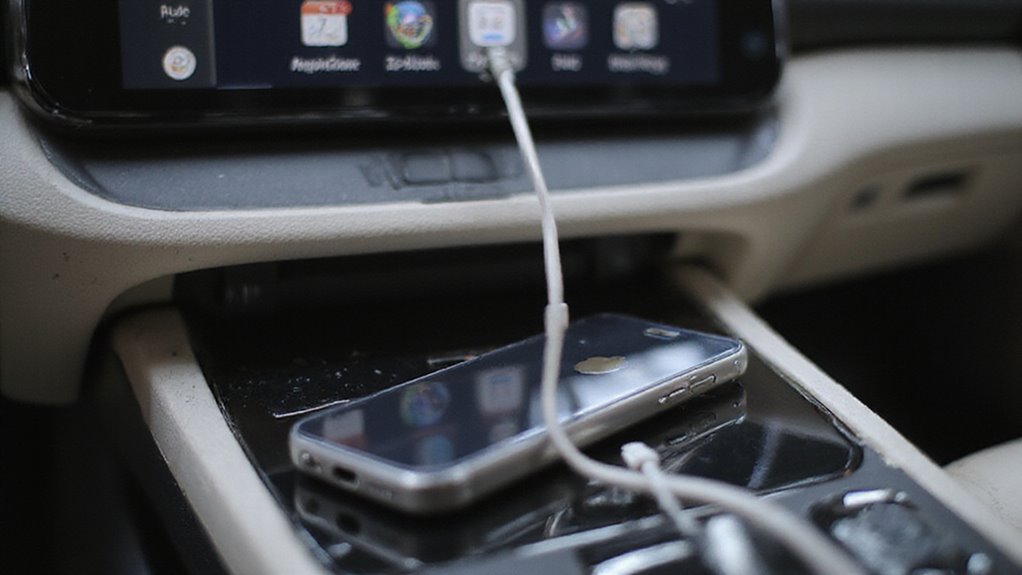
Nawet jeśli postępowałeś zgodnie ze wszystkimi krokami konfiguracji, CarPlay czasami może odmówić połączenia, wyświetlać aplikacje nieprawidłowo lub mieć problemy z dźwiękiem.
Użytkownicy często zgłaszają te problemy po aktualizacjach iOS lub oprogramowania pojazdu, szczególnie w przypadku nowszych modeli i marek, takich jak Mercedes.
Szybkie rozwiązanie tych typowych problemów zapewni Ci maksymalne korzyści z korzystania z CarPlay bez niepotrzebnej frustracji.
CarPlay nie łączy się lub nie wyświetla
Dlaczego CarPlay czasami odmawia połączenia lub wyświetlenia się właśnie wtedy, gdy najbardziej na to liczysz? Dla wielu użytkowników Apple nieudane połączenie z CarPlay to jak zamknięte drzwi na drodze do wolności. Częstymi przyczynami są najnowsze aktualizacje iOS (takie jak 15.6.1 lub 15.1.1), niekompatybilne systemy samochodowe—nawet po aktualizacjach oprogramowania układowego—albo po prostu błędna konfiguracja połączenia.
Jeśli CarPlay nie uruchamia się w Twoim Mercedesie lub innym pojeździe, rozważ te sprawdzone kroki:
- Zrestartuj zarówno iPhone’a, jak i system multimedialny samochodu, aby odświeżyć ich połączenie.
- Zmień swój przewód Lightning—dla najlepszych rezultatów użyj oryginalnego, nieuszkodzonego kabla Apple.
- Zresetuj ustawienia sieciowe iPhone’a, aby usunąć ukryte problemy z połączeniem.
- Wyłącz VPN i upewnij się, że Bluetooth/Wi-Fi są aktywne dla płynnego parowania.
Te kroki przywracają kontrolę i zapewniają płynną podróż.
Problemy z kompatybilnością aplikacji
Chociaż CarPlay został zaprojektowany z myślą o bezproblemowej integracji, problemy ze zgodnością aplikacji mogą nadal zakłócać Twoje doświadczenia podczas jazdy—szczególnie po aktualizacjach iOS lub oprogramowania układowego**. Problemy ze zgodnością** często pojawiają się, gdy Twój iPhone lub system multimedialny w samochodzie nie działa na najnowszym oprogramowaniu.
Na przykład niektóre jednostki aftermarket, takie jak Sony XAV-AX4000, mogą nie synchronizować się z nowymi wersjami iOS, nawet po aktualizacjach oprogramowania układowego.
Jak szybko odzyskać pełną swobodę korzystania z CarPlay? Zacznij od:
- Aktualizacji iPhone’a oraz systemu multimedialnego w samochodzie do najnowszych wersji.
- Weryfikacji uprawnień aplikacji—upewnij się, że CarPlay jest dozwolony dla każdej potrzebnej aplikacji.
- Sprawdzenia wsparcia producenta dla konkretnego modelu Twojego samochodu.
Problemy z dźwiękiem i jak je rozwiązać
Gdy dźwięk CarPlay nagle zanika, zniekształca się lub odmawia odtwarzania, rutynowa jazda może szybko zamienić się w frustrujący technologiczny problem. Na szczęście większość problemów z dźwiękiem ma proste rozwiązania, które pozwolą Ci odzyskać kontrolę — nie musisz godzić się na ciszę lub szumy.
Niezależnie od tego, czy jeździsz nowym Mercedesem, czy jakimkolwiek pojazdem obsługującym CarPlay, wypróbuj te sprawdzone kroki, aby przywrócić swobodę słuchania:
- Sprawdź źródło dźwięku: Upewnij się, że system multimedialny w Twoim pojeździe jest ustawiony na CarPlay, a nie na Bluetooth, radio lub inne wejście.
- Dostosuj ustawienia dźwięku: Sprawdź, czy głośność jest podkręcona i czy w menu audio samochodu wybrano właściwe wyjście.
- Zrestartuj urządzenia: Uruchom ponownie zarówno swojego iPhone’a, jak i system pojazdu, aby usunąć tymczasowe usterki.
- Zmień kable/porty: Wypróbuj inny kabel Lightning lub port USB, aby wykluczyć problemy ze sprzętowym połączeniem.
Aktualizowanie oprogramowania w celu naprawy błędów
Dlaczego regularnie aktualizować?
- Zapobiega nagłym rozłączeniom
- Naprawia znane błędy CarPlay
- Zapewnia płynną integrację aplikacji
Jak zaktualizować:
- Na iPhonie: Przejdź do Ustawienia > Ogólne > Uaktualnienia oprogramowania.
- W samochodzie: Postępuj zgodnie z instrukcją producenta (w przypadku Mercedesa sprawdź menu systemu multimedialnego lub skonsultuj się z dealerem).
Porada eksperta: Instaluj aktualizacje, gdy tylko się pojawią. W naszych testach ten prosty krok rozwiązywał większość problemów z łącznością—dając Ci kontrolę i płynniejszą jazdę.
Aftermarketowe rozwiązania Apple CarPlay

Jeśli Twój samochód nie został fabrycznie wyposażony w CarPlay, rozwiązania aftermarketowe pozwalają dodać tę inteligentną technologię do niemal każdego pojazdu—zarówno nowego, jak i starszego.
Na polskim rynku znajdziesz kilka popularnych systemów (od marek takich jak Pioneer, Kenwood i Sony), ale przed zakupem koniecznie sprawdź kompatybilność, koszty montażu oraz integrację z konkretnym modelem Twojego auta.
Zastanawiasz się, jak zacząć lub czego się spodziewać?
Instalacja CarPlay w starszych pojazdach
- Wybierz kompatybilną jednostkę centralną – Upewnij się, że obsługuje markę, model i rok produkcji Twojego pojazdu, aby instalacja przebiegła bezproblemowo.
- Zdecyduj się na USB lub łączność bezprzewodową – Wolisz podłączać przewód czy cieszyć się całkowitą wygodą bez kabli?
- Skorzystaj z profesjonalnego montażu – To gwarantuje, że wszystkie fabryczne sterowania i przyciski na kierownicy będą działać bez zarzutu.
- Przetestuj wszystkie funkcje – Upewnij się, że ekran dotykowy, Siri i funkcje audio działają perfekcyjnie, zanim ruszysz w trasę.
Popularne systemy aftermarket dostępne w Polsce
Dlaczego warto rozważyć system aftermarketowy?
- Bezproblemowa integracja z iPhone’em—nawet jeśli Twój samochód nie był fabrycznie wyposażony w CarPlay.
- Lepsze opcje dźwięku oraz dodatkowe funkcje łączności.
- Personalizowane interfejsy dla bardziej indywidualnych wrażeń z jazdy.
Ważne: Zawsze sprawdź kompatybilność z Twoim konkretnym pojazdem. Polscy kierowcy zauważyli, że profesjonalny montaż zapewnia najlepszą wydajność. Chcesz uwolnić się od ograniczeń fabrycznych? Aftermarketowy CarPlay może być najlepszym rozwiązaniem.
Koszty i opcje instalacji
Wysokiej jakości, nieoryginalny system Apple CarPlay to inteligentny sposób na unowocześnienie pojazdu, jednak koszt i instalacja wymagają starannego zaplanowania. Dla osób pragnących bezproblemowej łączności, zrozumienie swojej inwestycji jest kluczowe.
Nieoryginalne jednostki CarPlay zazwyczaj kosztują od 300 do 1 000 dolarów, w zależności od funkcji i kompatybilności.
Zalecany jest profesjonalny montaż, ponieważ właściwa instalacja zapewnia płynną integrację z obecnym sprzętem multimedialnym i chroni instalację elektryczną pojazdu.
Oto cztery kluczowe kwestie do rozważenia:
- Cena systemu: Koszt samego sprzętu wynosi zazwyczaj od 300 do 1 000 dolarów, w zależności od funkcji takich jak bezprzewodowe CarPlay czy jakość ekranu dotykowego.
- Koszty instalacji: Opłaty za robociznę mogą się różnić; profesjonalny montaż to najbezpieczniejsze rozwiązanie dla elektroniki Twojego auta.
- Zestaw funkcji: Oceń dostępność opcji takich jak łączność bezprzewodowa, zaawansowane sterowanie i szersze wsparcie dla smartfonów.
- Konsultacja z ekspertami: Zawsze sprawdź kompatybilność z Twoim pojazdem i zasięgnij porady u autoryzowanych instalatorów.
Kompatybilność z różnymi modelami samochodów
- Sprawdź specyfikację: Upewnij się, że marki takie jak Pioneer, Kenwood, Sony lub Alpine oferują *obsługę Apple CarPlay* w wybranym modelu.
- Aktualizacje oprogramowania: Nowe funkcje lub poprawki błędów często wymagają szybkiej aktualizacji od producenta.
- Okablowanie ma znaczenie: Niektóre starsze pojazdy wymagają specjalnych wiązek przewodów — nie daj się zaskoczyć.
- Bezprzewodowy CarPlay? Nie wszystkie urządzenia ani samochody pozwalają na połączenie bezprzewodowe. Sprawdź, czy zarówno radio, jak i pojazd to umożliwiają.
Porada: Z naszych testów wynika, że wcześniejsze, dokładne sprawdzenie kompatybilności zawsze oszczędza czas i kłopoty później.
Wnioski: Jak najlepiej wykorzystać Apple CarPlay

Aby zapewnić użytkownikom jak najlepsze korzystanie z Apple CarPlay, kluczowe jest stosowanie się do eksperckich wskazówek, śledzenie nowych funkcji oraz wiedza, gdzie znaleźć wiarygodne wsparcie—szczególnie w przypadku potrzeb specyficznych dla użytkowników z Polski i właścicieli Mercedesów.
Aktualizowanie urządzeń i systemów pojazdu, personalizacja pulpitu oraz korzystanie ze sprawdzonych źródeł mogą sprawić, że każda podróż będzie płynniejsza.
Wraz z kolejnymi innowacjami CarPlay na horyzoncie użytkownicy mogą oczekiwać jeszcze większej wygody i łączności.
Wskazówki dotyczące optymalnego korzystania z CarPlay
Podłączenie iPhone’a do CarPlay może być proste, jednak odblokowanie jego pełnego potencjału wymaga kilku eksperckich trików i świadomych nawyków. Aby naprawdę cieszyć się płynną integracją i pełną swobodą w czasie jazdy, użytkownicy powinni zoptymalizować zarówno ustawienia iPhone’a, jak i pojazdu.
Systematyczna dbałość o aktualizacje i kompatybilność pozwala uniknąć frustracji i odblokowuje płynniejsze doświadczenia podczas jazdy. Oto jak w pełni wykorzystać możliwości Apple CarPlay:
- Regularnie aktualizuj: Zawsze utrzymuj najnowsze wersje oprogramowania iPhone’a oraz pojazdu, aby zapewnić najlepszą kompatybilność i poprawki błędów.
- Włącz najważniejsze funkcje: Przed połączeniem upewnij się, że Siri, Bluetooth i Wi-Fi są włączone.
- Sprawdź ustawienia samochodu: Potwierdź, że CarPlay jest włączony w menu ustawień systemu multimedialnego pojazdu.
- Użyj właściwego połączenia: Podłącz iPhone’a do portu USB oznaczonego CarPlay lub skonfiguruj bezprzewodowe parowanie, jeśli Twój samochód to obsługuje.
Przyszłe aktualizacje i funkcje nadchodzące do CarPlay
| Nadchodząca funkcja | Korzyść dla kierowców | Uwolniona swoboda |
|---|---|---|
| Konfigurowalne pulpity | Spersonalizowane informacje pod ręką | Indywidualne doświadczenie jazdy |
| Szersze wsparcie aplikacji firm trzecich | Większy wybór w nawigacji i mediach | Korzystaj ze swoich ulubionych narzędzi po swojemu |
| Głębsza integracja ze sprzętem | Sterowanie klimatyzacją, fotelami i więcej | Ustawiaj komfort bez opuszczania CarPlay |
| Ulepszona funkcjonalność Siri | Inteligentniejsze polecenia głosowe | Bez użycia rąk, naturalna interakcja |
| Szersza łączność bezprzewodowa | Mniej kabli, łatwa konfiguracja | Prostszą, nieograniczona połączenie |
Zasoby do uzyskania dalszej pomocy w Polsce
Dostęp do pełnego potencjału Apple CarPlay to nie tylko kwestia podłączenia iPhone’a — to także wiedza, gdzie szukać pomocy, gdy coś nie działa tak, jak powinno. Dla użytkowników w Polsce — zwłaszcza właścicieli Mercedesów — posiadanie odpowiednich zasobów pod ręką oznacza więcej czasu spędzonego na cieszeniu się jazdą, a mniej na rozwiązywaniu problemów.
Oto praktyczne opcje, które gwarantują, że nigdy nie zabraknie Ci odpowiedzi:
- Sprawdź kompatybilność: Zweryfikuj, czy Twój samochód obsługuje CarPlay oraz czy Twój iPhone działa na iOS 7.1 lub nowszym — to rozwiązuje większość problemów z połączeniem.
- Odwiedź oficjalne wsparcie: Skorzystaj z [Apple Support](https://support.apple.com) lub umów się na indywidualną sesję przez aplikację Apple Support, aby uzyskać fachową pomoc.
- Pomoc w salonie: Autoryzowane salony samochodowe w Polsce mogą przeprowadzić Cię przez proces konfiguracji lub rozwiązać problemy ze sprzętem.
- Porady społeczności: Dołącz do polskich forów Apple CarPlay, aby uzyskać praktyczne wskazówki, porady dotyczące rozwiązywania problemów i dzielić się doświadczeniami z innymi użytkownikami.
Najczęściej zadawane pytania
Jak aktywować Apple Carplay w moim samochodzie?
Obecne pytanie dotyczy praktycznej metody aktywacji Apple CarPlay. Użytkownicy powinni włączyć Bluetooth, Wi-Fi oraz Siri na swoich iPhone’ach, połączyć się za pomocą kabla USB lub parowania bezprzewodowego, a następnie postępować zgodnie z instrukcjami wyświetlanymi na ekranie systemu multimedialnego pojazdu, aby uzyskać płynną integrację i autonomię.
Jak ponownie włączyć CarPlay w moim samochodzie?
Aktualne pytanie dotyczy ponownego włączenia CarPlay po jego wyłączeniu. Użytkownicy powinni sprawdzić zarówno ustawienia systemu multimedialnego w samochodzie, jak i ustawienia CarPlay na iPhonie, ponownie podłączyć urządzenie oraz zrestartować oba systemy, aby przywrócić płynną łączność i kontrolę.
Dlaczego Apple Carplay nie włącza się w moim samochodzie?
Użytkownicy napotykają problemy z Apple CarPlay, gdy ich iPhone lub pojazd są niekompatybilne, Siri jest wyłączona, połączenie USB lub bezprzewodowe jest wadliwe lub oprogramowanie jest nieaktualne. Rozwiązanie tych kwestii przywraca płynną łączność, umożliwiając swobodę korzystania z technologii w samochodzie bez ograniczeń.
Jak uzyskać Apple Carplay w swoim samochodzie?
Obecne pytanie dotyczy procesu wymaganego do uzyskania dostępu do Apple CarPlay w pojeździe. Użytkownicy powinni zweryfikować kompatybilność, zaktualizować urządzenia, połączyć się za pomocą USB lub bezprzewodowo oraz postępować zgodnie z instrukcjami wyświetlanymi na ekranie—umożliwiając płynną integrację i maksymalizując swobodę korzystania z infotainment podczas jazdy.
Jak ponownie aktywować Apple CarPlay?
Podczas ponownego aktywowania Apple CarPlay użytkownicy powinni najpierw odłączyć i ponownie podłączyć swojego iPhone’a, upewnić się, że Siri jest włączona, zaktualizować system multimedialny oraz ponownie uruchomić oba urządzenia. Może być również konieczne przejście do ustawień CarPlay w celu ponownego sparowania, co zapewni płynną łączność.
Podsumowanie
Odblokowanie Apple CarPlay w Twoim pojeździe umożliwia Ci prowadzenie w sposób bardziej inteligentny, bezpieczniejszy i bardziej połączony. Dzięki odpowiedniej konfiguracji funkcje Twojego iPhone’a są zawsze na wyciągnięcie ręki—nawigacja, muzyka i obsługa wiadomości bez użycia rąk. Nadal masz problemy? Nie wahaj się ponownie przejrzeć kroków rozwiązywania problemów lub rozważyć opcje aftermarketowe. Podejmując te działania poparte wiedzą ekspertów, zapewniasz sobie, że korzystanie z CarPlay będzie płynne i niezawodne. Gotowy, by cieszyć się podróżą? Twój samochodowy system multimedialny właśnie zyskał ogromne ulepszenie.



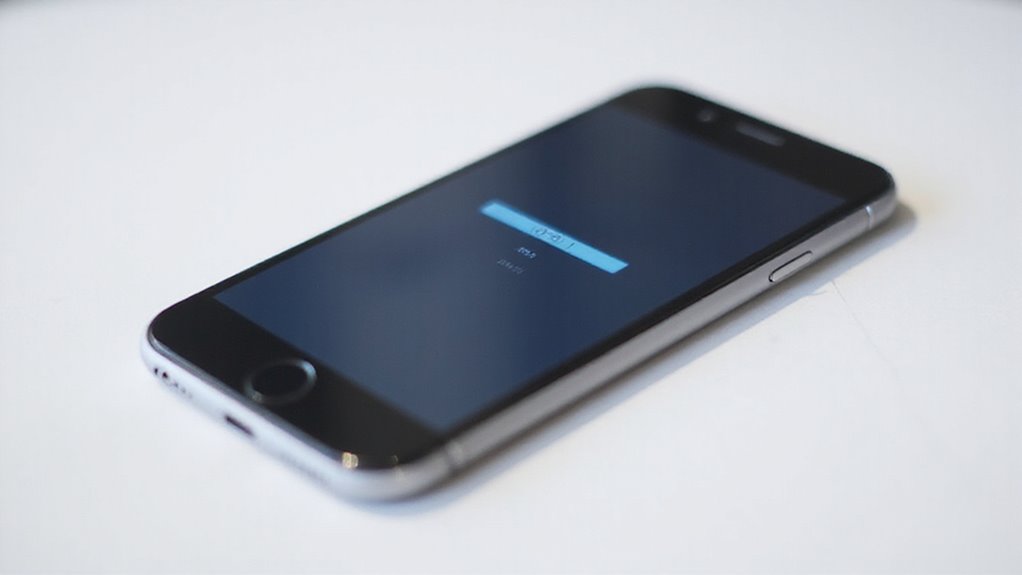










Opublikuj komentarz